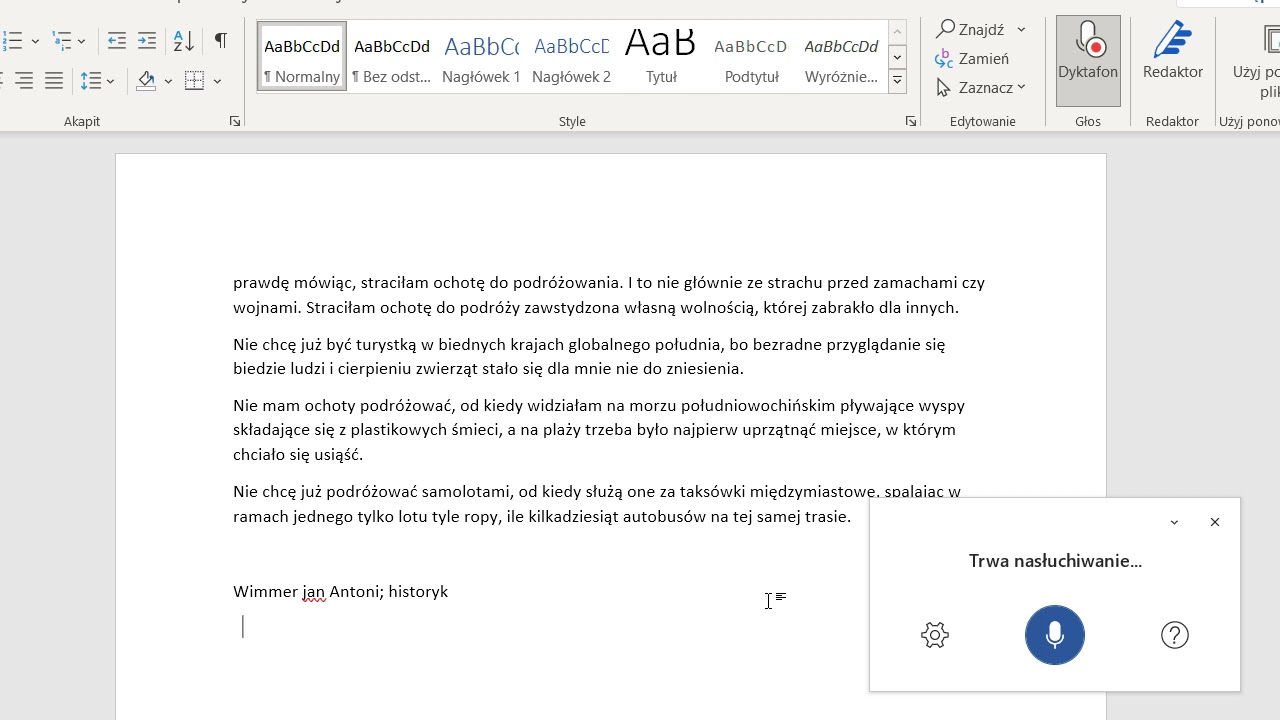Dyktowanie tekstu Word: Nowe możliwości dla pisania
🤖 W erze cyfrowej, gdzie szybkość i efektywność grają kluczową rolę, dyktowanie tekstu w Wordzie staje się coraz bardziej popularnym narzędziem. Ta funkcjonalność daje użytkownikom możliwość pisania za pomocą głosu, co otwiera drzwi do nowych form pracy i kreatywności. Jakie są zalety dyktowania tekstu w Wordzie? Oto kluczowe informacje, które pomogą Ci zrozumieć, jak maksymalnie wykorzystać tę innowację.
Zalety dyktowania tekstu w Wordzie
Dyktowanie tekstu w Microsoft Word przynosi wiele korzyści, w tym:
- Oszczędność czasu: Mówienie jest zazwyczaj szybsze niż pisanie, co pozwala zaoszczędzić wiele godzin w ciągu tygodnia.
- Wygoda: Użytkownicy mogą pisać na swoich urządzeniach bez potrzeby manualnego wprowadzania tekstu, co jest korzystne dla osób z niepełnosprawnością lub dla tych, którzy chcą unikać bólu rąk.
- Zwiększenie produktywności: Dzięki dyktowaniu, można szybko przelać myśli na papier, co sprzyja kreatywnemu myśleniu.
- Wszechstronność: Obsługuje różne języki, co sprawia, że jest dostępne dla szerszego kręgu użytkowników.
Jak korzystać z dyktowania tekstu w Wordzie?
Rozpoczęcie dyktowania w Wordzie jest bardzo proste. Oto kroki, które powinieneś wykonać:
- Otwórz dokument w Microsoft Word.
- Znajdź funkcję dyktowania, która zazwyczaj znajduje się w sekcji Dom w górnym menu.
- Kliknij ikonę mikrofonu, a następnie zezwól na dostęp do mikrofonu, jeśli to konieczne.
- Rozpocznij mówienie — Word automatycznie przekształci Twoje słowa w tekst.
Porównanie z innymi rozwiązaniami
W porównaniu do Google Docs, dyktowanie tekstu w Wordzie oferuje lepszą integrację z funkcjami edytorskimi, co czyni go bardziej atrakcyjnym rozwiązaniem dla osób pracujących na dokumentach w formacie MS. Z drugiej strony, Google Docs umożliwia łatwe współdzielenie dokumentów w czasie rzeczywistym.
W przeciwieństwie do innych aplikacji do dyktowania, jak Dragon NaturallySpeaking, dyktowanie w Wordzie jest dostępne bez dodatkowych kosztów, co czyni go bardziej dostępnym rozwiązaniem dla użytkowników o ograniczonym budżecie.
Narzędzia uzupełniające do dyktowania tekstu w Wordzie
W celu zwiększenia efektywności korzystania z dyktowania tekstu w Wordzie, warto rozważyć kilka narzędzi uzupełniających:
- Programy do poprawy gramatyki, takie jak Grammarly
- Aplikacje do transkrypcji audio, takie jak Transcribe
- Narzędzia do zarządzania projektami, takie jak Trello
- Rozszerzenia do przetwarzania języka naturalnego, takie jak NLTK
- Rozwiązania do przechowywania w chmurze, takie jak Dropbox
- Oprogramowanie do organizacji notatek, takie jak Evernote
- Aplikacje do synchronizacji z kalendarzem, takie jak Google Calendar
- Programy do analizy danych, takie jak Tableau
- Oprogramowanie do tworzenia grafik, takie jak Canva
- Aplikacje do nauki języków, takie jak Duolingo
1. Programy do poprawy gramatyki
- Oferują natychmiastową pomoc: Dzięki programom takim jak Grammarly, możesz szybko sprawdzić poprawność gramatyczną swojej pracy.
- Podpowiadają lepsze wyrażenia: Programy te sugerują alternatywne sformułowania, które poprawiają jakość tekstu.
- Umożliwiają szkolenie: Możesz uczyć się na podstawie wyłapanych błędów, co zwiększa Twoje umiejętności pisarskie.
- Łatwo się integrują: Działa bezproblemowo z dyktowaniem w Wordzie, poprawiając tekst w czasie rzeczywistym.
2. Aplikacje do transkrypcji audio
- Przemiana nagrań w tekst: Umożliwiają przekształcenie nagrań audio w dokumenty tekstowe, co zwiększa efektywność pracy.
- Wsparcie dla wielu formatów: Aplikacje te obsługują różne formaty audio, co czyni je wszechstronnymi.
- Możliwość edytowania: Użytkownicy mogą wprowadzać poprawki do transkrypcji, co pozwala na uzyskanie ostatecznej wersji tekstu.
- Integracja z Wordem: Dzięki możliwością eksportu, można łatwo przesłać transkrypcję do Worda celem dalszej obróbki.
Przykłady zastosowania dyktowania tekstu w Wordzie
Korzystając z dyktowania tekstu w Wordzie razem z Grammarly, uzyskasz bardziej profesjonalne wyniki w tworzeniu raportów. Z kolei integracja dyktowania z Evernote pozwala na szybkie tworzenie notatek głosowych, które następnie mogą być łatwo edytowane w Wordzie.
Współpraca z narzędziami takimi jak Trello może pomóc w organizacji projektów, gdzie dyktowanie skróci czas potrzebny na tworzenie planów i notatek.
Podsumowanie możliwości dyktowania
Dyktowanie tekstu w Wordzie to nie tylko innowacyjne podejście do pisania, ale także doskonały sposób na zwiększenie efektywności pracy. Dzięki połączeniu tej funkcji z odpowiednimi narzędziami uzupełniającymi, możesz osiągnąć nowe wysokości w swojej twórczości. Czy jesteś gotów na przetestowanie możliwości dyktowania tekstu w Wordzie?
Jak korzystać z funkcji dyktowania w Wordzie?
Dyktowanie tekstu w Wordzie: Nowy wymiar efektywności pisania
💡 Czy kiedykolwiek marzyłeś o tym, aby pisać dokumenty w Wordzie, nie dotykając klawiatury? Dzięki funkcji dyktowania tekstu w Wordzie, teraz możesz to zrobić! Ta innowacyjna funkcja umożliwia użytkownikom konwersję mowy na tekst, co znacznie przyspiesza proces pisania. W tym artykule odkryjesz wszystkie korzyści płynące z menggunakan dyktowania w Wordzie oraz jak efektywnie zintegrować inne narzędzia, aby zwiększyć swoją wydajność.
Co to jest dyktowanie tekstu w Wordzie?
Dyktowanie tekstu w Wordzie to funkcjonalność dostępna w ramach pakietu Microsoft Office, która pozwala użytkownikom na wprowadzanie tekstu za pomocą mowy. Ta funkcja wykorzystuje technologię rozpoznawania mowy, aby przekształcić Twoje słowa w pisany tekst, oferując wygodny sposób na tworzenie dokumentów bez potrzeby pisania. W porównaniu do tradycyjnego pisania na klawiaturze, dyktowanie pozwala na zaoszczędzenie czasu oraz zmniejsza zmęczenie rąk.
Jak włączyć funkcję dyktowania w Wordzie?
Aby skorzystać z dyktowania w Wordzie, wystarczy kilka prostych kroków:
- Otwórz Microsoft Word na swoim komputerze.
- Przejdź do zakładki „Narzędzia” na pasku menu.
- Wybierz opcję „Dyktuj”.
- Poczekaj na aktywację mikrofonu i rozpocznij mówienie.
To proste! Word zacznie konwertować Twoje słowa na tekst w czasie rzeczywistym.
Dlaczego warto korzystać z dyktowania w Wordzie?
Aby zrozumieć pełen potencjał dyktowania, przyjrzyjmy się kilku kluczowym zaletom tej funkcji:
1. Oszczędność czasu
W porównaniu do pisania, dyktowanie pozwala na szybsze wprowadzanie tekstu. Badania wskazują, że przeciętny dorosły pisze około 40 słów na minutę, podczas gdy potrafi mówić na poziomie 160 słów na minutę. To oznacza, że dzięki dyktowaniu możesz znacznie przyspieszyć proces tworzenia dokumentów.
2. Redukcja zmęczenia
Dyktowanie zmniejsza obciążenie rąk, co jest szczególnie przydatne dla osób spędzających długie godziny przed komputerem. Używając dyktowania, możesz uniknąć problemów z dłońmi, takich jak zespół cieśni nadgarstka.
3. Wysoka dokładność rozpoznawania mowy
Technologia rozpoznawania mowy w Wordzie została znacznie poprawiona. W przeciwieństwie do niektórych starszych rozwiązań, dyktowanie w Wordzie oferuje wysoką dokładność, co oznacza, że rzadziej będziesz musiał wprowadzać poprawki.
4. Łatwość obsługi
Interfejs dyktowania w Wordzie jest przyjazny dla użytkownika. Możesz łatwo wprowadzać interpunkcję i formatowanie poprzez prostą mowę, co czyni go dostępnym dla każdego, niezależnie od jego umiejętności technologicznych.
Jak zintegrować dyktowanie z innymi narzędziami?
Integracja dyktowania tekstu w Wordzie z innymi narzędziami może przynieść jeszcze większe korzyści. Oto kilka pomysłów:
- Skorzystaj z aplikacji do notatek Programy takie jak Evernote mogą pomóc w organizacji Twoich notatek, które następnie możesz przepisać w Wordzie za pomocą dyktowania.
- Użyj narzędzi do zarządzania projektami Narzędzia takie jak Trello pozwolą Ci szybko wprowadzać notatki o projektach, które następnie możesz przekształcić w dokumenty, korzystając z dyktowania.
- Koordynowanie z zespołem za pomocą platform komunikacyjnych Integracja dyktowania z platformami jak Microsoft Teams może pomóc w szybkości tworzenia analiz i może być użyteczne podczas spotkań.
- Psynać treści z wideo Narzędzia do transkrypcji, takie jak Descript, mogą pomóc w przekształceniu nagrań w tekst, a następnie użyj dyktowania w Wordzie, aby dostosować i edytować te transkrypcje.
- Wsparcie przez funkcje dostępności Jeśli korzystasz z narzędzi do wspomagania dostępności, dyktowanie tekstu w Wordzie doskonale wpisuje się w te opcje, umożliwiając prostsze wprowadzanie treści.
- Korzystaj z aplikacji do organizacji czasu Narzędzia takie jak Todoist pozwalają z łatwością organizować zadania, które możesz później rozwijać w dokumenty Word, używając dyktowania.
- Optymalizacja SEO treści Narzędzia takie jak Yoast pomagają w tworzeniu treści SEO, które następnie możesz wprowadzić w Wordzie przez dyktowanie.
- Tworzenie treści za pomocą chmury Korzystanie z przechowywania chmurowego, takiego jak OneDrive, pozwala na synchronizację dokumentów, co umożliwia korzystanie z dyktowania w różnych lokalizacjach i urządzeniach.
- Edycja i korekta z przeszłością Narzędzia takie jak Grammarly mogą być używane równocześnie z dyktowaniem, aby poprawić jakość i styl tworzonych dokumentów.
Najlepsze praktyki korzystania z dyktowania w Wordzie
Aby uzyskać jak najlepsze rezultaty z funkcji dyktowania, warto zastosować kilka praktyk:
- Wyraźna wymowa: Mów wyraźnie i powoli. Pomoże to w lepszym rozpoznawaniu Twoich słów przez system.
- Przygotowanie tekstu: Jeśli masz dłuższe notatki, dobrze jest przygotować je wcześniej, aby łatwiej było dyktować całość.
- Użycie komend głosowych: Zapoznaj się z przykładowymi komendami głosowymi, które umożliwiają dodanie przecinków, kropek i innych znaków interpunkcyjnych.
- Regularne ćwiczenia: Im więcej będziesz korzystać z dyktowania, tym szybciej przystosujesz się do tej metody pisania.
Podsumowanie
Dyktowanie tekstu w Wordzie to funkcjonalność, która zmienia sposób, w jaki tworzymy dokumenty. Dzięki oszczędności czasu, redukcji zmęczenia oraz wysokiej dokładności, dyktowanie stało się niezbędnym narzędziem dla każdego, kto pragnie efektywnie pisać. Integracja z różnymi narzędziami, takimi jak Evernote czy Trello, jeszcze bardziej wzmacnia ten proces. Korzystając z najlepszych praktyk dyktowania, możesz maksymalnie zwiększyć swoją produktywność i osiągnąć lepsze wyniki w każdym projekcie.
Zalety stosowania dyktowania w pracy biurowej
Dyktowanie tekstu Word to nowoczesne narzędzie, które rewolucjonizuje sposób pracy w biurze. Dzięki tej technologii, użytkownicy mogą szybko i efektywnie tworzyć dokumenty, oszczędzając czas i zwiększając swoją produktywność. ✍️ Kiedy mówimy o dyktowaniu, mamy na myśli dużą wygodę oraz łatwość użytkowania, co sprawia, że jest to idealne rozwiązanie dla wielu profesjonalistów.
Osobiste doświadczenie z dyktowaniem
Wielu użytkowników zauważa, że dyktowanie tekstu w Wordzie znacząco poprawia ich wydajność. Przykładem może być osoba, która do tej pory spędzała godziny na pisaniu dokumentów. Po wprowadzeniu dyktowania, proces ten przyspieszył, a ona miała więcej czasu na inne ważne zadania. Warto przy tym zaznaczyć, że takie zjawisko nie jest odosobnionym przypadkiem, a wręcz przeciwnie — jest to norma.
Jak działa dyktowanie w Wordzie?
Dyktowanie w Wordzie opiera się na technologii rozpoznawania mowy. Użytkownik mówi do mikrofonu, a system przekształca jego słowa w tekst. Proces jest niezwykle intuicyjny i nie wymaga specjalistycznych umiejętności. Dzięki temu, każdy może łatwo rozpocząć przygodę z dyktowaniem.
Kluczowe funkcje dyktowania w Wordzie
- Rozpoznawanie mowy w czasie rzeczywistym: Umożliwia natychmiastowe widzenie efektów swojej pracy.
- Korekta błędów: System jest zaprogramowany, aby automatycznie sugerować poprawki.
- Obsługa języków obcych: Dyktowanie w Wordzie oferuje wsparcie dla wielu języków, co czyni go idealnym narzędziem do międzynarodowych projektów.
- Integracja z innymi aplikacjami: Użytkownicy mogą łatwo przenosić swoje dyktowane teksty do innych narzędzi.
Zastosowania dyktowania w różnych dziedzinach
Dyktowanie tekstu Word znajduje zastosowanie w wielu branżach. Oto kilka przykładów:
- Prawnicy: Mogą szybko tworzyć dokumenty prawne, co oszczędza czas i zwiększa efektywność.
- Osoby zajmujące się dziennikarstwem: Mogą rejestrować wywiady i pisać artykuły w krótkim czasie.
- Pracownicy działów HR: Z łatwością sporządzają raporty o pracownikach i dokumentację.
- Naukowcy: Mogą szybko notować swoje badania bez użycia klawiatury.
Narzędzia uzupełniające do dyktowania w Wordzie
Aby maksymalizować korzyści z korzystania z dyktowania tekstu w Wordzie, warto rozważyć zastosowanie kilku narzędzi uzupełniających. Oto nasze propozycje:
- Aplikacje do transkrypcji nagrań audio.
- Natural Reader – narzędzie, które odczytuje tekst na głos, co pozwala na szybkie weryfikowanie materiałów.
- Programy do zarządzania projektami.
- Aplikacje do organizacji notatek.
- Narzędzia do współpracy zespołowej.
- Oprogramowanie do analizy danych.
- Usługi w chmurze do przechowywania dokumentów.
- Scrivener – idealne do organizowania dłuższych tekstów i projektów.
- Wtyczki do przeglądarek, które wspierają pisanie online.
- Aplikacje do powtórek i przypomnień.
Rozwój narzędzia Natural Reader
Jednym z najbardziej przydatnych narzędzi jest Natural Reader, które może wzbogacić doświadczenie korzystania z dyktowania w Wordzie. Poniżej przedstawiam kilka kluczowych korzyści:
- Odczyt tekstu na głos: Umożliwia natychmiastową weryfikację treści, co jest szczególnie pomocne w przypadku długich dokumentów.
- Wsparcie dla wielu formatów: Może być używane z różnymi rodzajami dokumentów, co zwiększa jego uniwersalność.
- Łatwość użycia: Interfejs jest przyjazny dla użytkownika, co sprawia, że każdy może go szybko opanować.
- Możliwość dostosowania głosu: Użytkownicy mogą wybierać spośród wielu głosów, dostosowując doświadczenie do swoich preferencji.
Inne narzędzie: Scrivener
Drugim narzędziem, które zamiast dyktowania może wspierać proces twórczy, jest Scrivener. Oto, co je wyróżnia:
- Organizacja projektów: Scrivener umożliwia użytkownikom łatwe zarządzanie dużymi projektami tekstowymi.
- Moduły pisania: Umożliwia tworzenie rozdziałów i sekcji, co jest korzystne dla pisarzy.
- Integracja z dyktowaniem: Użytkownicy mogą dyktować tekst bezpośrednio do aplikacji, co zwiększa efektywność.
- Wsparcie dla różnych formatów: Umożliwia eksport dokumentów w wielu formatach, co jest przydatne w korespondencji z innymi specjalistami.
Podsumowanie: Dlaczego warto korzystać z dyktowania w Wordzie?
Dyktowanie tekstu w Wordzie to z pewnością przyszłość pracy biurowej. Łącząc tę funkcjonalność z odpowiednimi narzędziami, takimi jak Natural Reader czy Scrivener, można znacznie zwiększyć efektywność i komfort pracy. Dzięki tej technologii, użytkownicy mają możliwość tworzenia profesjonalnych dokumentów w krótszym czasie, co przekłada się na większe zadowolenie i satysfakcję. To, co odkryjesz dalej, może Cię zaskoczyć — wiele osób, które zainwestowały w dyktowanie, zauważyło znaczną poprawę w jakości swojej pracy.